|
ETAPE 2 : le masque
1.Ajouter un calque
Remplir avec la couleur noire
2.Calque_Nouveau calque de masque_A partir d’une image_mask26_by_nb20073
(inverser les données coché)

3.Ne pas fusionner pour le moment
Palette des calques_Vérifier que le calque du masque est bien activé

4.Outil Baguette magique_Mode Ajouter_Tolérance 10

Cliquer à l’intérieur des 4 ronds noirs
Sélection_Modifier_Contracter 4 pixels
Appuyer sur la touche Del ou Supp du clavier
Fusionner le groupe
5.Effets 3D_Découpe

Sélection_Inverser
6.Activer le calque inférieur
Filtre PhotoEffex_Scanlines
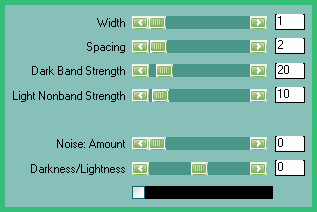
Désélectionner
7.Activer le calque supérieur (groupe raster)
Effet 3D_Ombre portée 0_0_60_20 noir
|